![Kafel [Dokumenty handlowe]](https://pomoc.comarch.pl/retail/20190/wp-content/uploads/2019/06/RET_DOKUM_DHANDLOWE_Kafel-Dokumenty-handlowe.png)
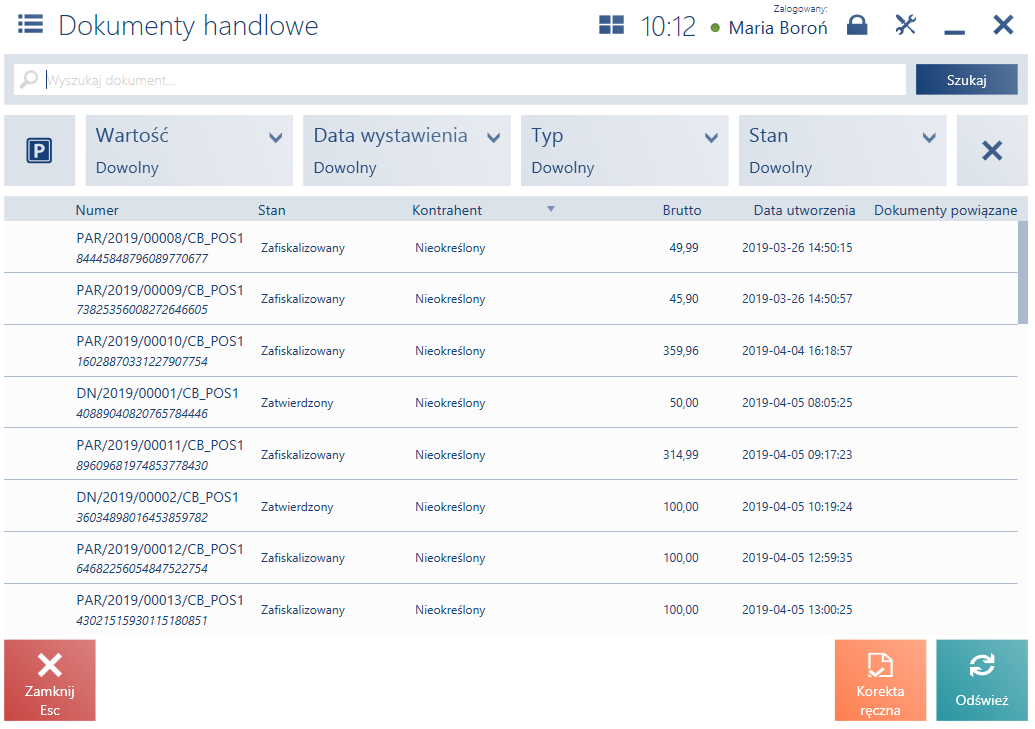
Na liście prezentowane są kolumny:
- Numer
- Stan – przyjmuje wartości: Zatwierdzony, Zafiskalizowany, Niezatwierdzony (dotyczy parkingu), Anulowany, Rozliczony
- Kontrahent
- Brutto
- Data utworzenia
- Dokumenty powiązane – numery dokumentów skojarzonych z danym dokumentem. Przykładowo dla danego paragonu w kolumnie tej wyświetlony będzie numer korekty tego dokumentu.
Domyślnie ukryte:
- Obsługa transakcji
- Odbiorca
- Forma płatności – forma płatności użyta do rozliczenia dokumentu
- Kolumny odpowiadające atrybutom przypisanym do danego typu dokumentu handlowego
W górnej części okna znajduje się pole filtra tekstowego umożliwiające przeszukiwanie listy dokumentów handlowych na podstawie:
- numeru systemowego dokumentu poprzez wprowadzenie dowolnej części numeru. W przypadku dokumentów wystawionych na innych stanowiskach, należy wpisać pełny numer dokumentu.
- fragmentu nazwy kontrahenta, poprzedzając go symbolem %
- kodu EAN
- lokalnie w bazie danych stanowiska POS
- lokalnie oraz w systemie ERP
Wyszukiwanie można również zawęzić przy pomocy rozwijalnych filtrów:
- Wartość
- Data wystawienia
- Typ – przyjmuje wartości: Paragon, Faktura, Faktura zaliczkowa, Korekta paragonu, Korekta faktury, Korekta faktury zaliczkowej, Nota debetowa, TAX FREE
- Stan
Lista dokumentów handlowych zawiera również następujące przyciski:
- [Drukuj] – drukuje dokument
- [Podgląd] – wyświetla dokument do podglądu
- [Ponowna fiskalizacja] – umożliwia wykonanie ponownej fiskalizacji dokumentu handlowego, dzięki czemu w przypadku awarii drukarki fiskalnej istnieje możliwość powtórnego zafiskalizowania dokumentu
- [Korekta] – generuje korektę ilościową do zaznaczonego dokumentu PAR, FS lub FSL
- [Korekta ręczna] – dodaje korektę ilościową ręczną, czyli korektę dokumentów, do których nie ma dostępu z poziomu danego stanowiska POS
- [TAX FREE] – generuje TAX FREE do zafiskalizowanego paragonu
- [Faktura] – generuje fakturę do paragonu. Faktura sprzedaży generowana jest całościowo. W przypadku, gdy paragon posiada zatwierdzone korekty, faktura zostanie wygenerowana na wszystkie pozycje oryginalnego paragonu, natomiast dla korygowanych pozycji zostanie automatycznie wygenerowany dokument korekty ilościowej faktury (KIFS).
- [Potwierdź wywóz] – potwierdza wywóz na dokumencie TAX FREE
Ponowna fiskalizacja
Po zaznaczeniu dokumentu oraz wybraniu przycisku [Ponowna fiskalizacja] zostanie wyświetlone okno z wyborem jednej z dwóch opcji:
• Oznacz jako zafiskalizowany – dokument zostanie wyłącznie oznaczony w systemie jako Zafiskalizowany, nie zostanie wydrukowany na drukarce fiskalnej
• Fiskalizuj i drukuj – dokument zostanie oznaczony w systemie jako Zafiskalizowany oraz zostanie wydrukowany na drukarce fiskalnej
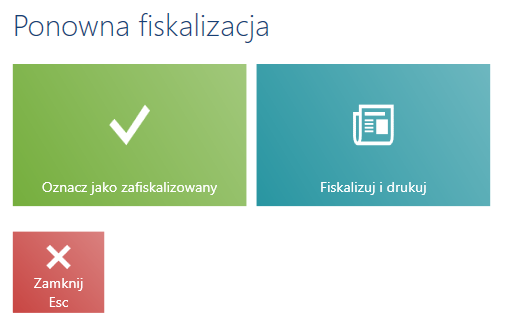
Podgląd dokumentu
Po zaznaczeniu na liście dokumentu oraz wybraniu przycisku [Podgląd] użytkownik ma możliwość (nie na wszystkich typach dokumentów):
- wydrukować dokumentu
- wygenerować korektę
- wygenerować fakturę
- wygenerować reklamację
- przejść na listę szczegółów płatności (przycisk [Szczegóły płatności] jest domyślnie ukryty)
- wyświetlić, które kupony zostały naliczone na dokumencie
- potwierdzić wywóz dokumentu TF
- wyświetlić podpis cyfrowy dokumentu
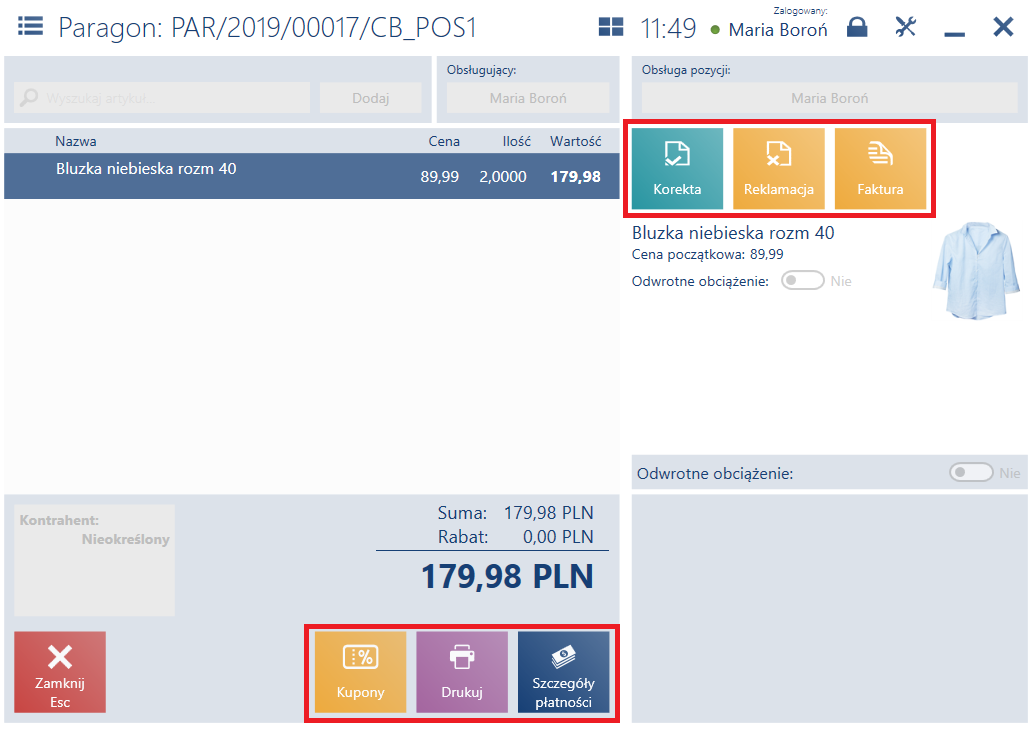
Lista szczegółów płatności
Na liście płatności znajdują się szczegółowe dane dotyczące wszystkich form płatności, którymi dokonano zapłaty za dokument. Lista prezentuje następujące kolumny:
- Id
- Numer
- Forma płatności
- Wartość
- Kwota płatności
- Kurs
- Data utworzenia
- Typ (domyślnie ukryta)
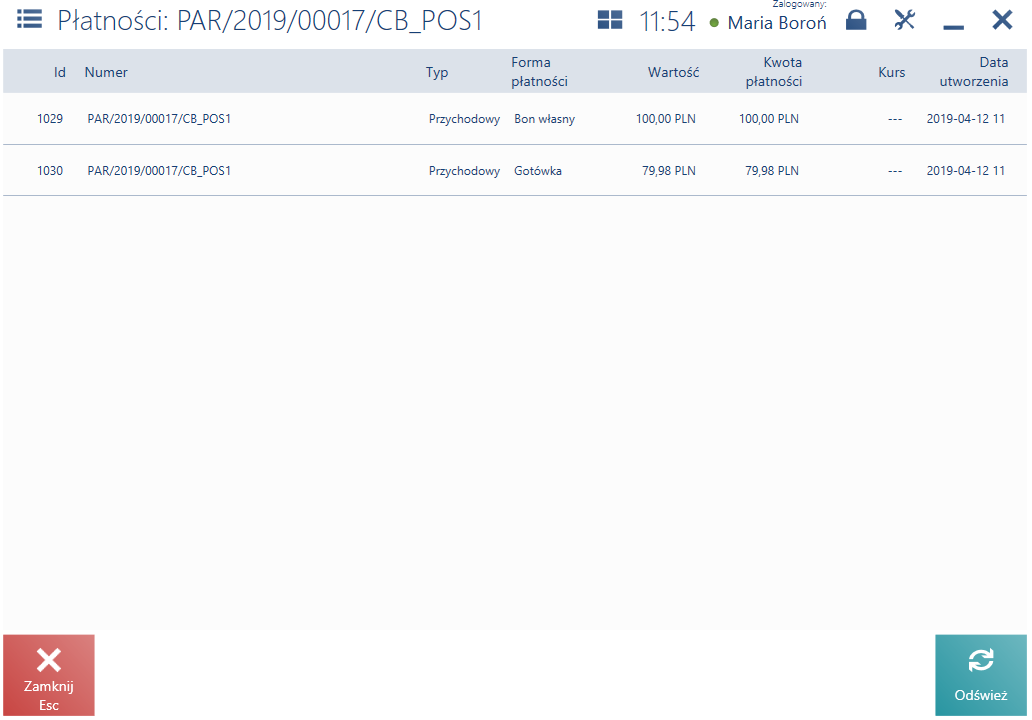
Na liście istnieje możliwość sortowania po kolumnach: Id, Forma płatności, Kurs.

